Cara Setting Domain Whois .com ke blogger/blogspot tidak jauh berbeda dengan cara mengganti atau mengubah subdomain blogspot menjadi domain TLD baru yang kita beli dari penyedia domain. Hanya tampilan dari segi pengisian data karena perbedaan user interface.
Bagi yang telah terbiasa mengarahkan domain baru .com / .net / .id / .info ke blogspot atau blogger.com pasti tidak perlu mencari tahu cara setting domain baru ke blogspot.
Mentransfer domain baru ke blogger ini agak gampang-gampang-susah, Jadi bisa saja kita menganggap cara mengganti domain blogspot ke domain sendiri berbeda karena ada yang melewati banyak proses klik 'menu navigasi" adapula yang tampilannya sederhana dan langsung ke halaman setting tanpa harus banyak klak-klik menu navigasi.
Berikut adalah Panduan lengkap langkah-langkah mengubah atau mengganti domain blogspot dari whois .com, atau biasanya disebut cara memasang domain whois .com ke blogger.
Dipostingan lain dari bagian cara mengatur domain blogspot.com ke domain TLD telah dijelaskan caranya masing-masing, kalian bisa lihat dan pelajari langkah-langkah cara setting custom domain dan menghubungkan ke blogspot pada link bawah ini:
- cara setting domain idwebhost ke blogger,
- cara memasang domain TLD dari exabytes ke blogger.com,
- cara mengganti domain blogspot ke domain baru dari namecheap
- cara menghubungkan domain dari niagahoster ke blogspot, hingga
- cara setting domain gratis freenom ke blog
Kalau dari kalian masih bingung dengan istilah TLD, kalian bisa baca dulu apa itu domain TLD dan kenapa harus memasang domain TLD ke blogspot. Postingan ini akan khusus membahas langkah-langkah cara setting domain blogspot.com ke domain baru dari whois.
PANDUAN LENGKAP CARA SETTING DOMAIN WHOIS .COM KE BLOGSPOT
Sebelum memulai semua, pastikan domain kalian masih baru dan dari whois .com(!). Domain belum pernah di setting ke blogspot atau belum pernah setting domain whois kamu ke blogger.com karena bakal ada langkah-langkah tambahan bila sudah pernah registrasi domain ke hosting.
Memulai Settingan atau Pengaturan.
Lakukan 2 langkah di bawah ini, masuk ke settingan blog kamu dan settingan tempat kamu membeli domain TLD. Lihat gambar biar lebih asyik.
Setting Blogger.com
Login ke halaman dashbord atau halaman utama akun blogger mu lalu masuk ke pilihan Setting > Basic > Setup a 3rd party URL for your blog. Kalau dashboard kamu Berbahasa Indonesia, lihat saja tata letaknya pada gambar di bawah, pasti sama. ga perlu buka google translate. hehehe.
Selanjutnya, kolom akan berubah. Dikolom itu kamu masukkan nama domain TLD dari whois .com yang ingin kamu hubungkan ke blogspot. Domain tld yang default tidak memiliki www. tapi di kolom ini sertakan kedalamnya menjadi (contoh) www.diansastro.com. Lalu klik SAVE.
ERROR??. Jangan Protes. Kalau ada tulisan peringatan seperti di bawah. Itu bukan karena saya yah...
We have not been able to verify your authority to this domain. Error 14. kami tidak dapat memverifikasi otoritas anda untuk domain ini. kesalahan 14.Itu ada yang salah ya?,
Ya tentu saja ada yang salah. namanya juga Error. hehehe.
Tapi tenang, kesalahan inilah yang akan diperbaiki untuk setting domain whois .com kamu untuk dipasang pada blogspot. Bisa dikatakan ini adalah kesalahan yang baik untuk masa depanmu kelak. Pahami keterangan dibawah ini:
- Kotak warna merah: Informasi CNAME belum disetting pada DNS pada registrar domain.
- Kotak warna hijau: Data profil dari domainmu.
- Kotak warna orange: Lokasi domain yang akan di ganti dengan domain sendiri.
Sudah Jelas?, Kalau sudah jelas. Biarkan bagian itu tetap terbuka dan jangan klik Batalkan atau Cancel karena data-data itu akan di copy dan nantinya di paste pada registrar tempat kamu membeli domain. Sekarang mari lanjut ke tahap selanjutnya.
Setting Whois.com
Login di whois.com untuk masuk ke halaman dashboard akun Whois mu lalu cari domain yang ingin di setting untuk mengganti domain blogspot ke domain sendiri. Lihat gambar dibawah.
Tulis atau ketik dengan benar nama domain yang ingin dipasang pada blogspot tapi kali ini tidak perlu memakai www. karena domain yang ingin dipindahkan ke blog masih default. Penulisannya cukup (contoh) agnesmonica.com. Setelah menulis nama domainmu, klik icon panah agar domainmu dicari dan ditemukan, nanti akan menampilkan halaman seperti gambar di bawah ini.
Selanjutnya, untuk mengubah domain blogspot dengan domain sendiri itu harus mengatur DNS-nya, perihal kesalahan 14 atau Error 14 tadi karena CNAME domainmu belum teregister dan tempat mengaturnya di bagian DNS MANAGEMENT. perhatikan menu paling bawah (yang ditunjuk panah hijau). klik dan halaman akan menuju ke bagian yang harus kamu klik.
Lihat gambar di bawah. (klik bagian yang di arah oleh panah berwarna merah).
Akan muncul pop-up atau jendela baru yang akan login secara otomatis. Jendela halaman baru itu adalah halaman khusus dan bagian penting dari domainmu. Jadi kalau mengalami situasi tiba-tiba "masa login habis" atau ter-logout dengan sendirinya, tidak perlu panik. Itu bagian dari system keamanannya. Klik kembali MANAGE DNS untuk masuk lagi ke halaman khusus itu.
MENGATUR DNS DOMAIN WHOIS .COM
Mengisi data pada jendela khusus MANAGE DNS yang terbuka adalah inti dari mengatur domain whois .com kamu untuk di pasang ke domain blogspot. Ada 2 settingan yang harus dilakukan, yaitu setting CNAME dan A Records. Ikuti langkah-langkah setting domain di bawah ini secara cermat karena salah 1 huruf/angka/karakter saja maka akan mengarahkan domain ke tempat lain.
Setting CNAME Records
Pilih tab CNAME Record, Seperti pada gambar dibawah saya tandai dengan kotak warna merah. Lalu klik "Add CNAME Record". Ini adalah langkah awal setiap ingin memasukkan data baru ke CNAME Records.
Perhatikan dengan seksama tampilan kolom baru yang muncul, karena cara itu akan diulangi untuk mengisi data selanjutnya.
Kolom-kolom itu akan di isi untuk menyesuaikan settingan domain blogspot kamu dengan domain yang ingin dipasang. Datanya dari mana?, dari kesalahan 14 atau Error 14 yang muncul di akun blogger mu. kembali ke tab akun blog mu untuk mengambil datanya. ga ditutup kan??
Gambar di atas adalah halaman pengaturan blogmu, copy data yang diberikan oleh blogger.com itu lalu selanjutnya diisi pada bagian CNAME Records di whois .com. Saya beri tanda garis hitam antara 2 data, Itu menandakan data itu berpasangan dan di masukkan bersamaan seperti gambar dibawah ini.
Informasi grafis:
- Kolom yang bertanda kotak warna hijau adalah kolom untuk mengisi data profil dari domainmu.
- Kolom yang bertanda kotak warna orange adalah kolom untuk mengisi informasi lokasi domain yang akan di ganti dengan domain dari whois .com.
- Pastikan kolom itu ter-check (tertandai) sebelum diisi.
Kolom TTL* yang berisi angka 288000 tidak perlu diganti, karena pengaturan otomatis dari whois .com. Angka itu adalah masa tenggang yang dibutuhkan untuk mengenali perubahan DNS.
Kalau mau tambah pengetahuan, bisa baca selengkapnya artikel Propagasi dan Time To Live DNS.
Setelah memasukkan data pertama berupa www dan ghs.google.com pada kolom CNAME Records, rekam data tersebut dengan klik "Add Record" dan akan muncul tampilan seperti gambar dibawah setelah proses perekeman selesai.
Proses Perekaman CNAME untuk data pertama telah selesai, selanjutnya rekam data kedua dengan cara yang sama klik "Add CNAME Record" dan ulangi langkah-langkah pengisian data. Hasil setelah mengisi kedua data akan seperti gambar dibawah.
Proses merekam CNAME telah selesai. Selanjutnya, menyamakan A Record domain baru untuk menganti domain blogspot.
Setting A Records
Apa itu A Record, kenapa harus mengubah A Record sebuah domain. Padahal tadi blogger cuma minta mengubah CNAME, Kok ada lagi A Record?.
A Record ini untuk menentukan dimana ip domain barumu akan terpasang dan memetakannya. Ini juga berfungsi untuk mengalihkan setiap pencarian atas nama domainmu yang tanpa www. Tanpa tambahan A Record, maka pencarian tanpa www. akan membuat hasil pencarian domainmu error.
Cara Settingnya Pilih tab "A Records" lalu klik tombol "Add A Record".
Sudah lihat kolom-kolom yang harus diisikan data A Record?.
Kali ini yang diisi cuma kolom "Destination IPv4 Address". Kolom Host name serta TTL tidak perlu diganggu karena kamu memasang domain dari whois .com ke blogger.com yang merupakan produk google, maka A Record domain harus dialihkan/diarahkan ke IP Google.
Informasi tambahan, baca anjuran google untuk A Records. Ada 4 IP Google yang harus dimasukkan untuk direkam ke A Records, keempat IPv4 itu adalah:
- 216.239.32.21
- 216.239.34.21
- 216.239.36.21
- 216.239.38.21
Masukkan IPv4 satu per satu di "Destination IPv4 Address". Lalu klik "Add Record".
Tiap satu IP telah terekam, Klik lagi "Add A Records"
Ulangi langkah-langkah seperti di atas untuk merekam IP yang lain hingga tuntas. Hasil akhirnya akan seperti gambar di bawah, dimana keempat IP telah dimasukkan dalam A Records.
Sekarang domain dari Whois .com telah mengarah ke akun blogger. CNAME dan A Records telah selesai. Kamu bisa menutup jendela pengaturan MANAGE DNS.
Untuk mengecek apakah semua telah berubah dan telah aktif secara menyeluruh, kamu bisa klik Name Server Details.
Bila Name server yang muncul masih milik whois.com, itu berarti domain kamu dalam masa propagasi (informasinya tertera pada bagian yang ditandai kotak hijau).
Sudah baca kan link tadi tentang Propagasi dan Time To Line DNS, penjelasannya ada di artikel itu.
Urusan di Registrar telah selesai.
Kembali ke dashboard blogger yang masih tampak error.
Coba klik "Save" atau "Simpan". Kalau tidak bisa tersimpan dan tetap error, acuhkan saja dan kamu bisa meninggalkan halaman pengaturan itu. karena itu hal normal.
Butuh waktu untuk mengenalkan domain milikmu yang dari domain whois .com ke blogspot paling tidak 4-7 jam agar benar-benar aktif dan terdeteksi perubahannya.
Bila dalam waktu 24 jam kamu belum juga bisa menyimpan domain baru dari whois .com ke blogger.com coba cek kembali data-data di CNAME dan A Records, mungkin ada kesalahan penginputan.
Bila kamu berbelanja di whois.com masih dengan layanan "titip-beli" karena tidak punya kartu kredit atau paypal. Kalian bisa memiliki akun Paypal dengan mudah. Silahkan baca postingan cara membuat akun paypal verified tanpa kartu kredit.
Artikel terbaru tentang Panduan Lengkap Cara Setting domain Whois ke blogspot ini ditulis secara live oleh kontributor. Sayangnya, karena sesuatu dan lain hal, penulis tidak sempat mengecek secara berkala seberapa lama proses propagasi. Keasyikan melihat Kecantikan Eksotis Wanita Arab.
Penulis baru sempat mengeceknya keesokan harinya dan domain telah aktif secara penuh. Normalnya, kata Customer Support Whois.com, proses berjalan sekitar 4-7 jam.
Jadi silahkan di cek lagi nanti apakah Cara Setting Domain dari Whois .com ke domain Blogger.com telah berhasil secara penuh atau belum. Semoga Panduan Setting custom domain ini bermanfaat.(ks/g8a)








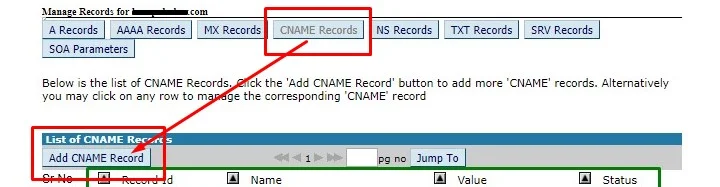







Post a Comment